电脑没音频驱动
shiwaishuzidu 2025年4月26日 16:59:06 驱动 7
电脑没音频驱动时,会无法正常发声,需先确定电脑系统与型号,到官网或正规驱动站点下载对应音频驱动,安装后重启电脑,通常可解决无音频驱动问题。
电脑没有音频驱动是一个常见的问题,它会导致电脑无法发出声音,以下是对这一问题的详细分析:

音频驱动的作用
音频驱动是连接电脑硬件(声卡)与操作系统之间的桥梁,它负责将系统的音频信号传递给音频设备,并控制音频设备的工作,如果没有音频驱动,电脑就无法识别声卡,也无法正常播放声音。
电脑没音频驱动的表现
- 任务栏小喇叭图标异常:可能会显示一个红色的叉号,或者小喇叭图标消失。
- 系统提示音缺失:在进行一些操作时,如开机、关机、最小化窗口等,原本应该有的系统提示音不再出现。
- 播放音频文件无声音:使用播放器播放音乐、视频等音频文件时,没有任何声音输出。
- 音量调节无效:调节电脑音量滑块时,声音大小没有变化。
导致电脑没音频驱动的原因
| 原因 | 详细说明 |
|---|---|
| 驱动程序未安装 | 新安装的操作系统或重装系统后,可能没有正确安装音频驱动程序。 |
| 驱动程序损坏 | 由于病毒感染、系统故障、不当的软件操作等原因,可能导致已安装的音频驱动程序损坏。 |
| 硬件冲突 | 电脑中的其他设备与声卡发生冲突,导致声卡驱动无法正常工作,某些外接设备可能与声卡占用相同的资源,从而引发冲突。 |
| 系统更新问题 | 操作系统自动更新或手动更新后,可能出现音频驱动程序不兼容的情况,导致驱动失效。 |
解决方法
(一)检查设备管理器
- 右击【计算机】→【属性】→【设备管理器】,查看【声卡、视频和游戏控制器】选项下是否有“黄色问号”或“黄色叹号”等异常标识,或者没有装驱动时显示有未知设备,如果该区域显示为“符号状态”,表示电脑声卡驱动缺失。
(二)重新安装音频驱动
- 通过设备管理器安装:在设备管理器中,找到声卡设备,右击选择“卸载设备”,然后重新启动电脑,系统会自动检测到声卡设备并尝试重新安装驱动,如果系统无法自动安装,可以点击“更新驱动程序”,选择“自动搜索更新的驱动程序软件”,让系统自动从网上下载并安装最新的驱动。
- 从官网下载驱动:访问电脑厂商或声卡厂商的官方网站,根据电脑的型号和操作系统版本,下载对应的音频驱动程序,下载完成后,运行安装程序,按照提示完成驱动的安装。
- 使用驱动管理软件:如驱动精灵、驱动人生等,这些软件可以自动检测电脑中缺失的驱动程序,并提供下载安装功能,打开软件后,点击“立即检测”,软件会扫描出需要安装或更新的驱动程序,包括音频驱动,然后点击“一键安装”或相应的安装按钮,软件会自动下载并安装驱动。
(三)检查相关服务
- 按 Win+R,输入
services.msc,回车,打开服务管理器,找到【Windows Audio】服务,双击打开其属性窗口,将【启动类型】选择为【自动】,【服务状态】选择为【启动】,然后点击【确定】,这样可以确保音频服务正常运行,避免因服务未开启导致的声音问题。
(四)检查 Realtek 音频管理器设置(以 Win7 为例)
- 单击“控制面板”,单击“Realtek 管理器”项,单击右上角的插孔设置,把“禁用前面板插孔检测”打钩,如果之前对音频管理器进行了一些特殊的设置,可能会导致声音异常,恢复默认设置或进行正确的设置可能会解决问题。
预防措施
- 定期备份驱动程序:可以使用驱动备份软件,在电脑驱动正常时备份音频驱动程序,当遇到驱动问题时,可以直接从备份中恢复驱动,避免重新下载和安装的麻烦。
- 谨慎进行系统更新:在系统更新前,先查看更新内容是否包含对音频驱动的更新或可能影响音频驱动的组件,如果不确定,可以先暂时关闭系统自动更新功能,或者在更新后及时检查音频驱动的状态。
- 安装可靠的安全软件:防止病毒感染导致驱动程序损坏,避免在不明来源的网站下载软件,以免下载到带有病毒或恶意插件的程序,这些程序可能会破坏系统文件和驱动程序。
FAQs
问题 1:电脑没音频驱动会影响其他设备的使用吗?
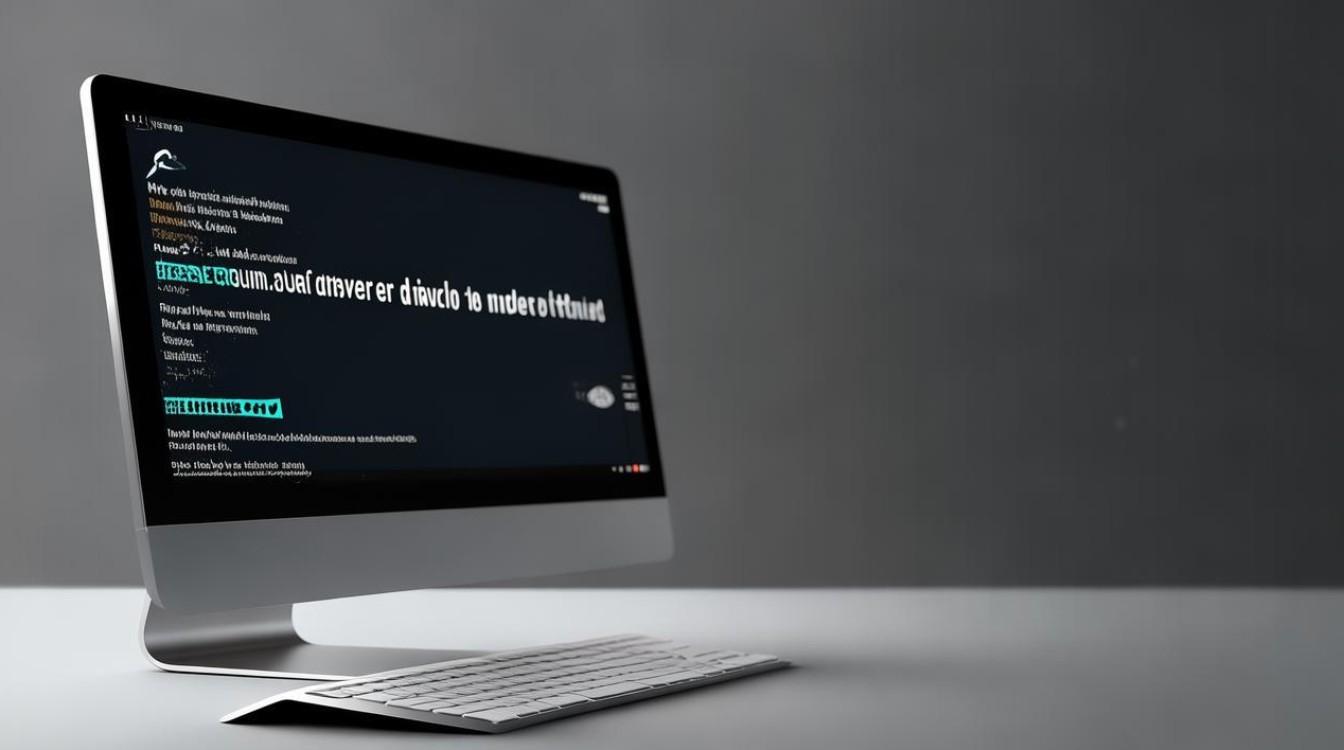
答:一般情况下,电脑没音频驱动主要影响音频相关的功能,如播放声音、录制声音等,但对于一些依赖音频的设备,如麦克风、耳机、音箱等,可能无法正常工作,如果电脑用于一些需要音频支持的软件或游戏,也会影响其正常使用,对于一些与音频无关的设备,如鼠标、键盘、打印机等,通常不会受到直接影响,但如果音频驱动问题是由于系统故障或硬件冲突引起的,可能会间接影响到其他设备的稳定运行。
问题 2:为什么有时候安装了音频驱动还是没声音?
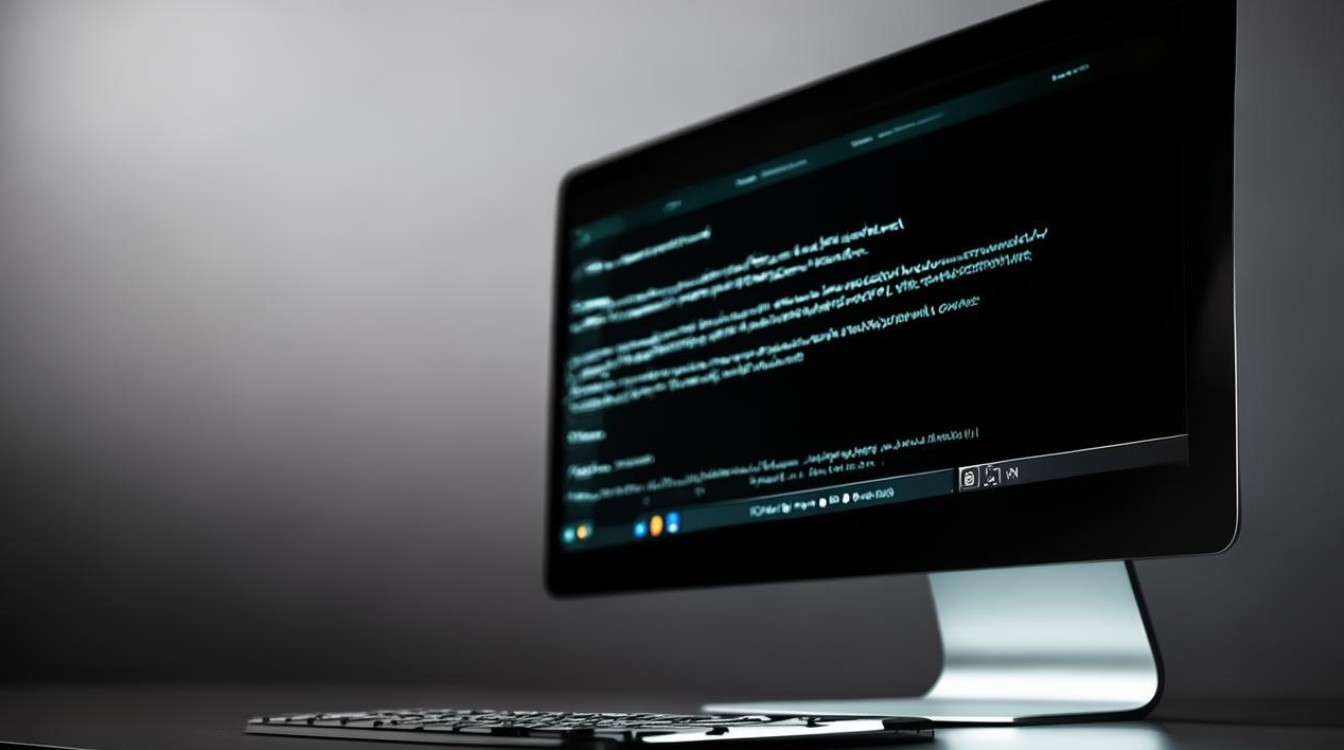
答:可能是以下原因导致的:一是驱动程序版本不兼容,虽然安装了驱动,但该驱动可能与当前操作系统或其他软件存在兼容性问题,需要到官网下载合适的版本,二是安装过程中出现错误,例如在安装时被杀毒软件误拦截,或者安装步骤不正确,导致驱动没有完全安装成功,可以尝试重新安装,三是音频设备本身存在问题,如耳机、音箱损坏,或者声卡硬件故障,需要检查音频设备是否正常工作,或者联系专业人员对声卡进行检测和维修,四是系统中存在其他音频软件或设置冲突,例如同时安装了多个音频播放器或音频处理软件,它们之间可能存在冲突,需要关闭或卸载一些不必要的软件,或者调整相关设置。










